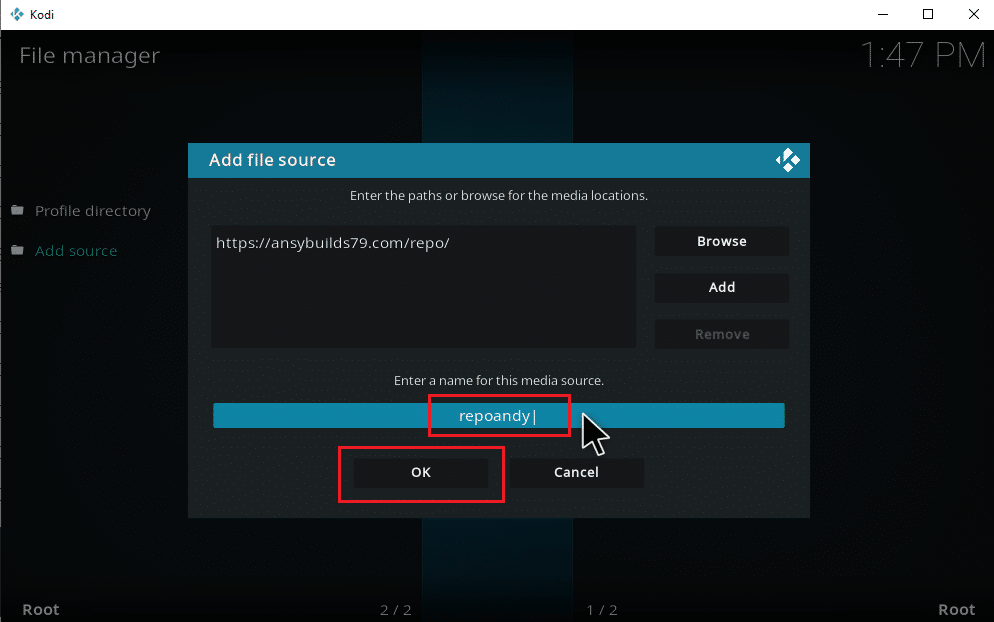Da li ste se ikada susreli sa Kodi softverom? Ako ne, propuštate izuzetno pametnu aplikaciju koja može da unapredi vaš digitalni život. Većina ljudi je sklona odlaganju organizacije, a naročito sređivanje medijskih aplikacija često je na dnu liste prioriteta. Kodi vam tu može pomoći, preuzimajući kontrolu nad unapred instaliranim i nezavisnim aplikacijama za medije, sve na jednom mestu. Nekada poznat kao XBMC, ovaj besplatan softver otvorenog koda omogućava korisnicima da gledaju video sadržaje, fotografije, filmove, podkaste, strimove i još mnogo toga. Ukratko, to je centralno mesto za digitalnu zabavu. Ovde ćemo vam pružiti detaljan vodič kako da preuzmete i dodate muziku u Kodi.

Kako dodati muziku u Kodi
Da li ste ljubitelj muzike? Ako jeste, Kodi je idealno rešenje za vas. Dodajte muzički odeljak i preuzimajte muziku sa
Kodi. Ne morate da brinete o formatu datoteka, jer Kodi podržava reprodukciju različitih formata. Takođe, možete prilagoditi muzički odeljak kako vama odgovara.
Kako osigurati Kodi
Svi znamo da Kodi može obavljati sve medijske zadatke koji mu se zadaju. Međutim, ne može se garantovati da će Kodi uvek biti bezbedan na internetu. Zabrinutost u pogledu privatnosti i bezbednosti podataka raste poslednjih godina. Ipak, postoji rešenje za ovaj problem. Možete se zaštititi koristeći pouzdan VPN. Virtuelna privatna mreža stvara zaštićenu mrežu unutar internet konekcije, omogućavajući anonimnost. Ona prikriva sve vaše online aktivnosti i vaš identitet ostaje nepoznat. Neke od dodatnih funkcija VPN-a su navedene ispod.
- Omogućava vam da gledate filmove sa zaključanim regionima, bez obzira na vašu trenutnu lokaciju.
- Obezbeđuje siguran pristup internetu za sve vaše uređaje, posebno kada koristite javni Wi-Fi.
- Štiti vašu IP adresu i čini vaš uređaj nevidljivim.
- Prikriva vašu istoriju pretraživanja.
- Omogućava pristup sadržaju koji je cenzurisan.
Sve ove funkcije su korisne i omogućavaju vam pristup internetu bez brige o privatnosti. Takođe, obezbeđuju i Kodi dodatke. Iz tog razloga, preporučuje se da instalirate VPN ukoliko ga nemate. Da biste instalirali VPN, pratite sledeće korake.
Napomena: Ovde su objašnjeni koraci za instalaciju IPVanish VPN kao primer.
1. Preuzmite
IPVanish Windows VPN aplikaciju.
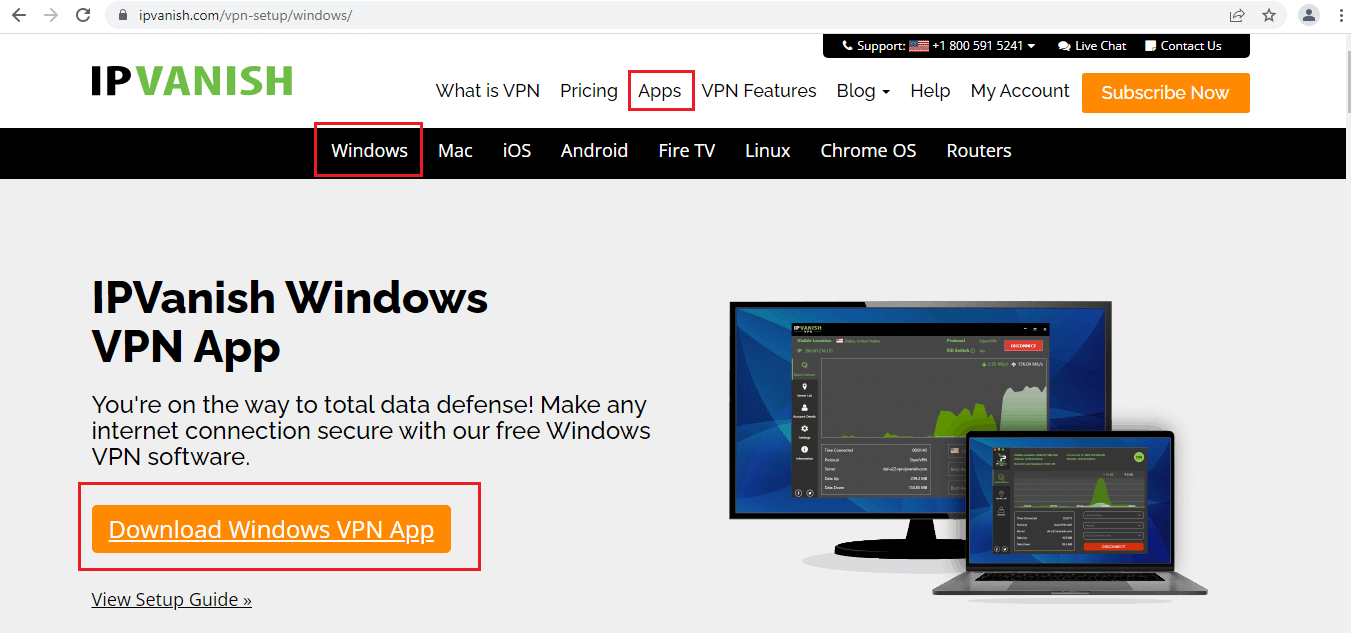
2. Kliknite desnim tasterom miša na ipvanish-setup.exe i izaberite „Otvori“ da biste pokrenuli instalaciju.
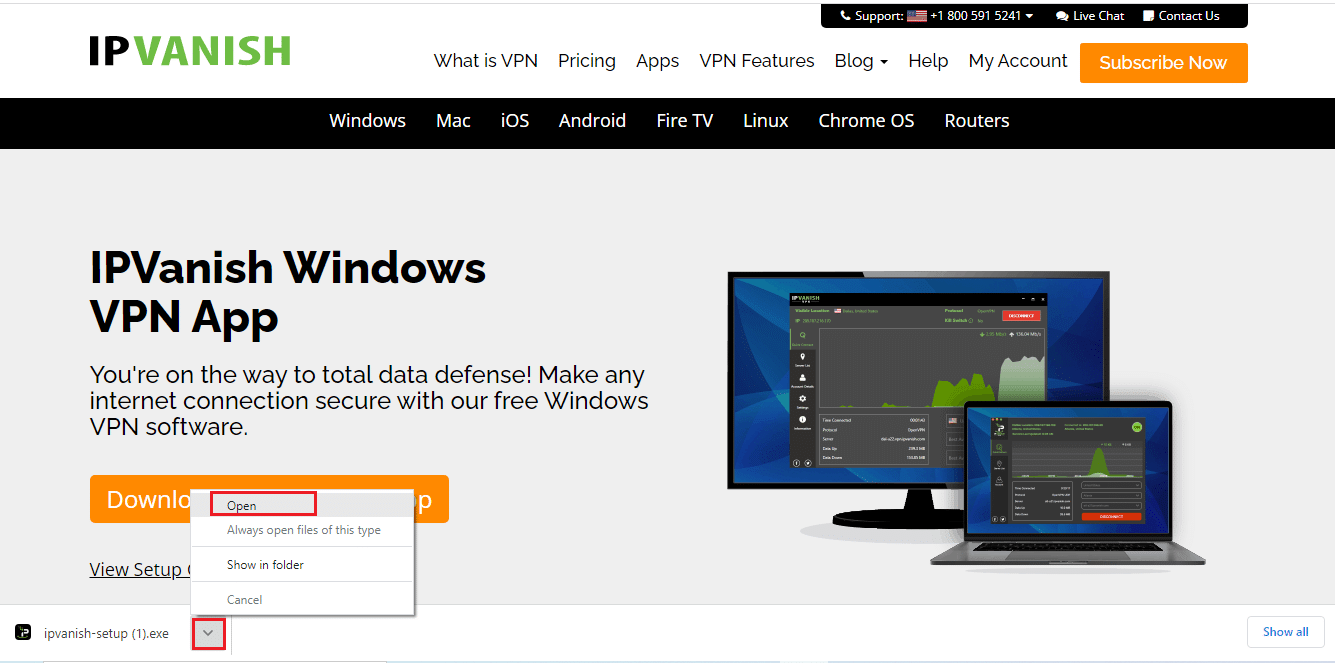
3. Izaberite dugme „Instaliraj“ da biste započeli proces instalacije.
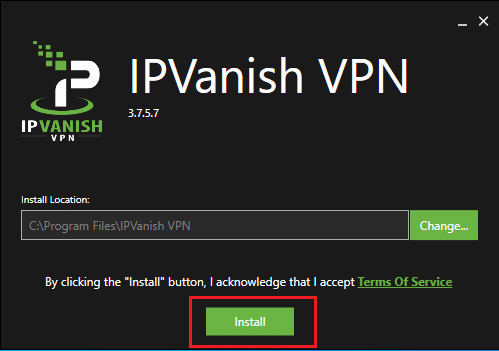
4. Izaberite dugme „Pokreni“ da biste otvorili IPVanish VPN aplikaciju.
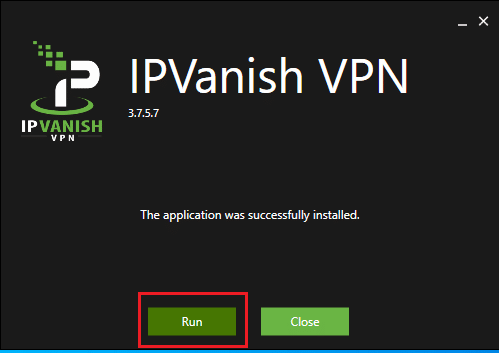
5. Unesite vaše korisničke podatke i kliknite na dugme „PRIJAVA“.
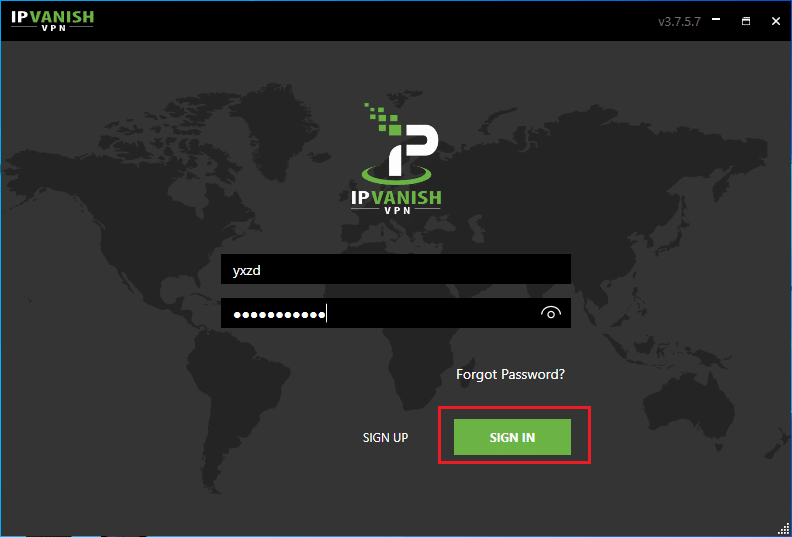
Ponekad se može desiti da ne pronađete opciju „Muzika“ u glavnom meniju Kodi-ja. To je zato što je Kodi otvorenog koda i možete ga prilagoditi kako želite. Možda se pitate kako je to moguće? Prilikom prilagođavanja, neke teme uklanjaju muziku iz glavnog menija. Evo kako to možete vratiti. Pratite sledeće korake:
Korak I: Promenite Kodi na podrazumevanu temu
Kodi-jeva podrazumevana tema je Estuary. Ako vaša Kodi aplikacija ima drugačiju temu od podrazumevane, možda ćete morati da postupite drugačije prilikom dodavanja muzike. Zato, promenite Kodi na podrazumevanu temu prateći sledeće korake, jer nije praktično davati uputstva za svaku pojedinačnu Kodi temu.
Napomena: Ako koristite podrazumevanu temu, slobodno preskočite ovaj korak.
1. Pokrenite Kodi aplikaciju i izaberite ikonicu „Podešavanja“.
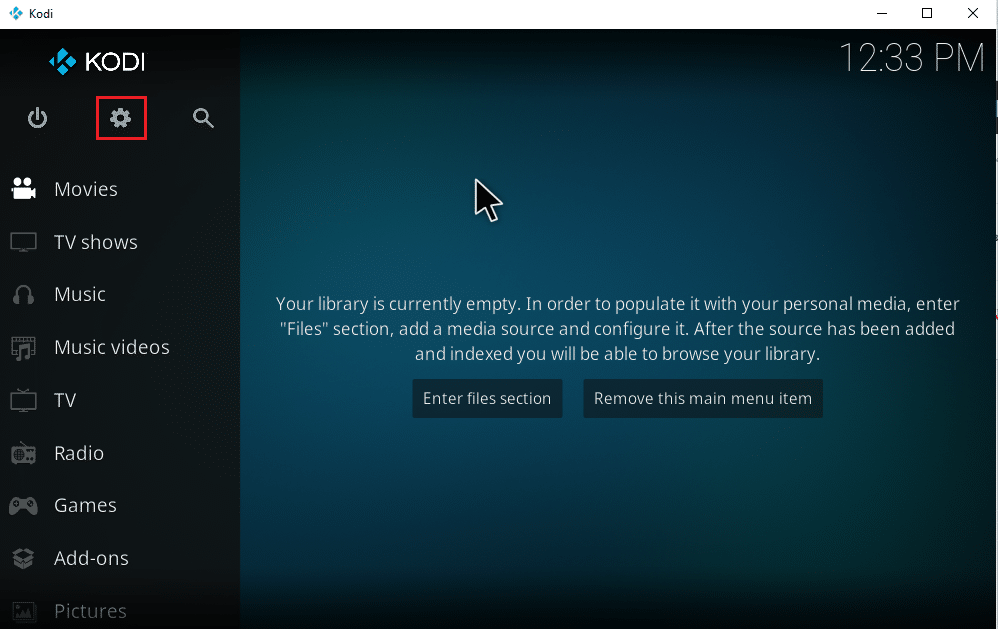
2. Izaberite „Podešavanja interfejsa“.
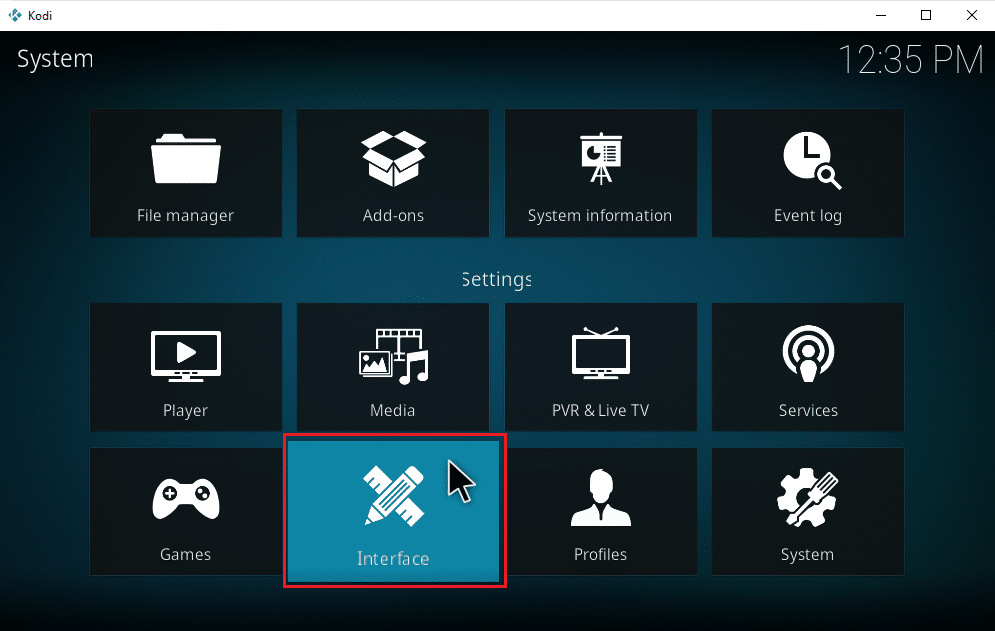
3. Izaberite karticu „Skin“ i ponovo kliknite na „Skin“.
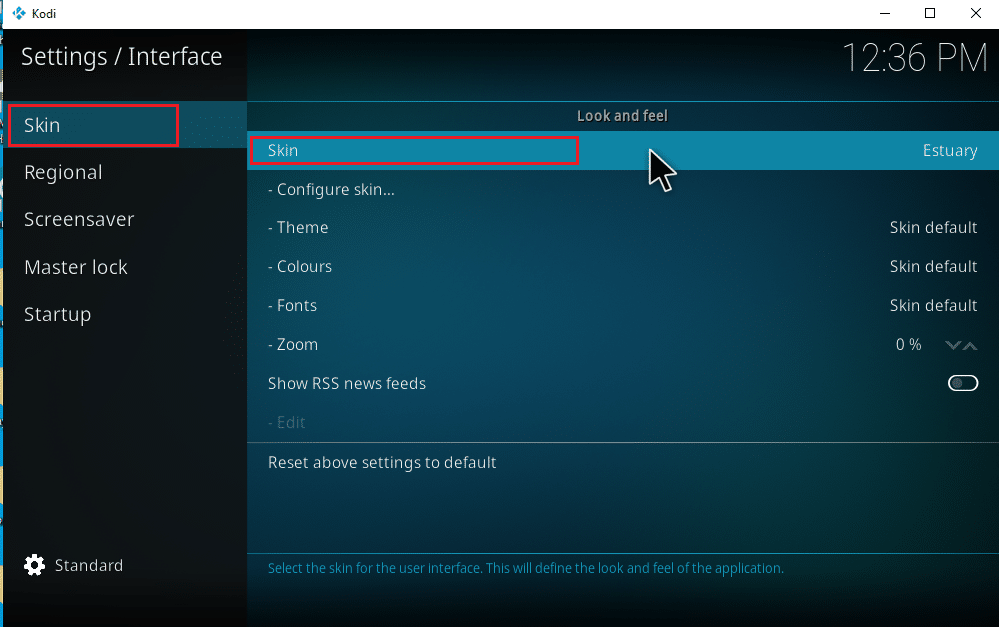
4. Izaberite podrazumevanu temu „Estuary“.
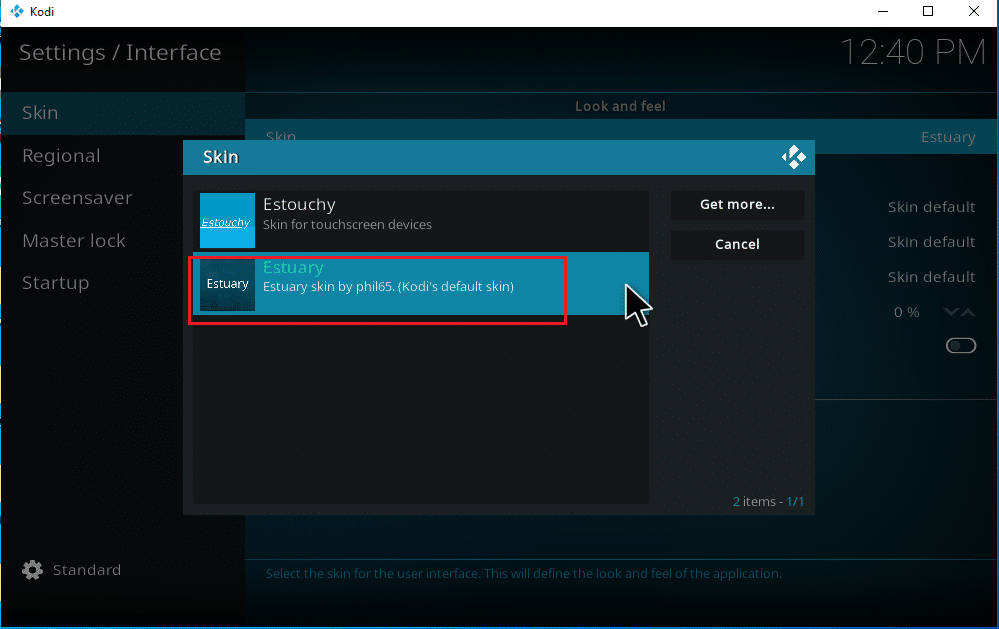
5. Da biste potvrdili promenu na podrazumevanu temu, kliknite na „Da“.
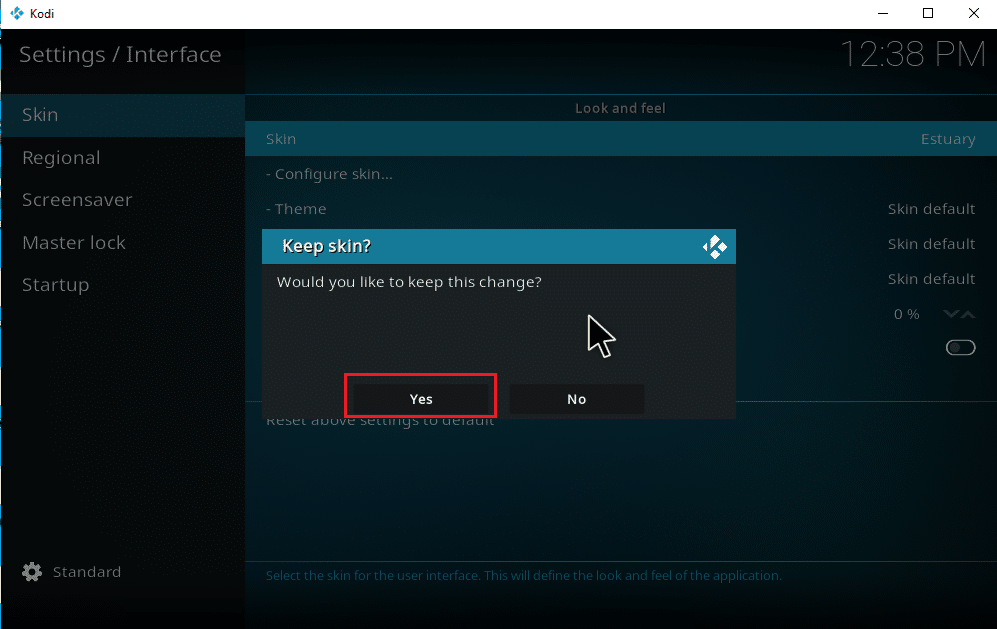
6. Kada je tema postavljena na podrazumevanu, ponovo pokrenite aplikaciju.
Čak i nakon promene Kodi teme na podrazumevanu, neki korisnici i dalje neće moći da pronađu opciju „Muzika“ na glavnoj stranici menija. Ako se suočavate sa ovim problemom, ne brinite. Jednostavno podešavanje opcije u meniju može rešiti ovaj problem. Da biste to uradili, pratite sledeće korake:
Napomena: Ako možete da pristupite opciji „Muzika“ sa glavne stranice menija, preskočite ovaj korak i nastavite sa dodavanjem muzike u Kodi.
1. Pokrenite Kodi i izaberite ikonicu „Podešavanja“.
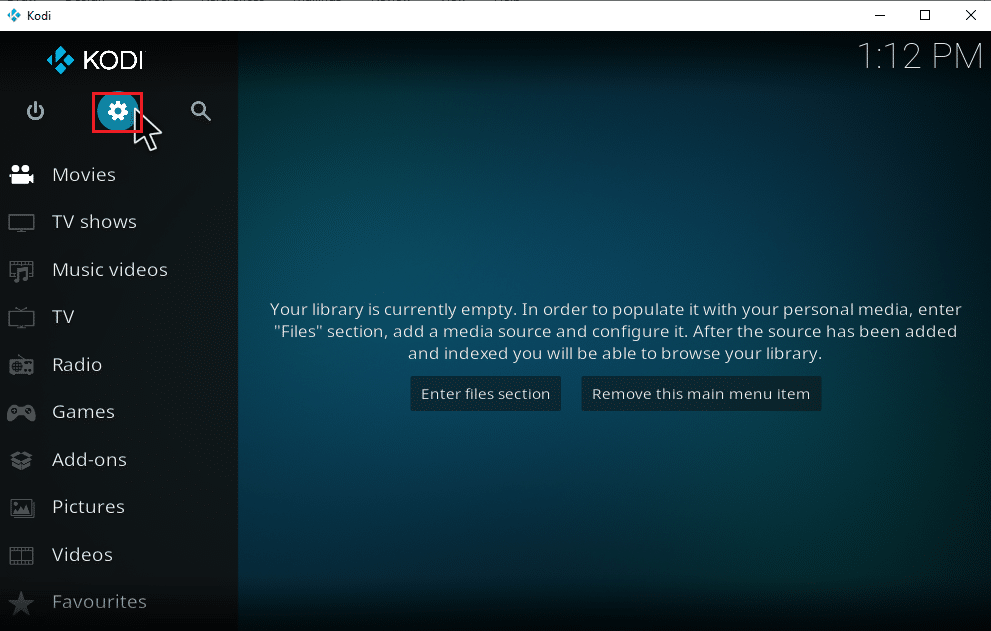
2. Izaberite opciju „Interfejs“.
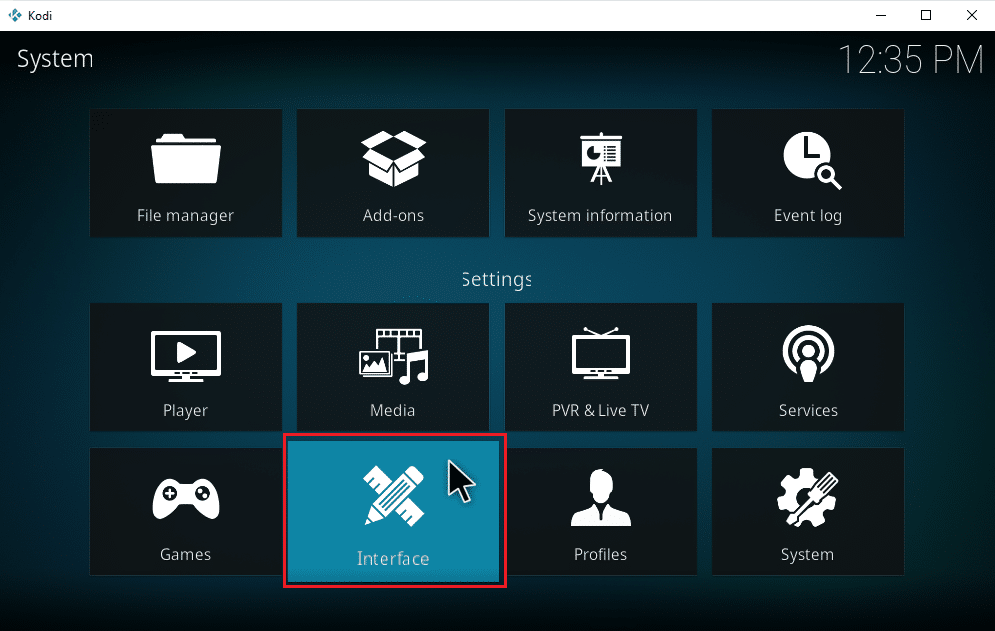
3. Idite na karticu „Skin“ i izaberite opciju „Konfiguriši skin“.
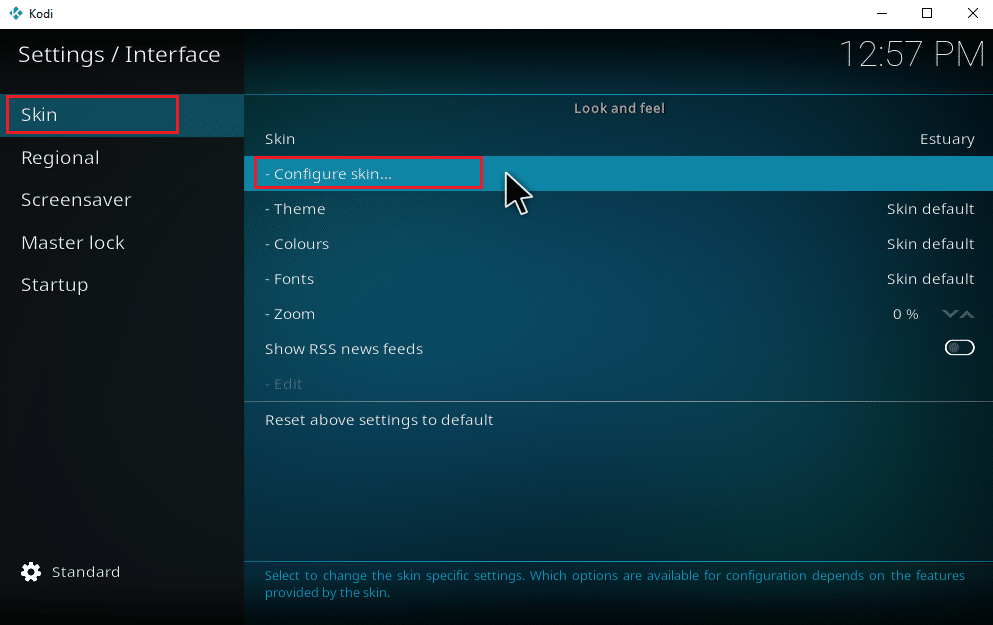
4. Kliknite na stavku „Glavni meni“. Uključite opciju „Muzika“.
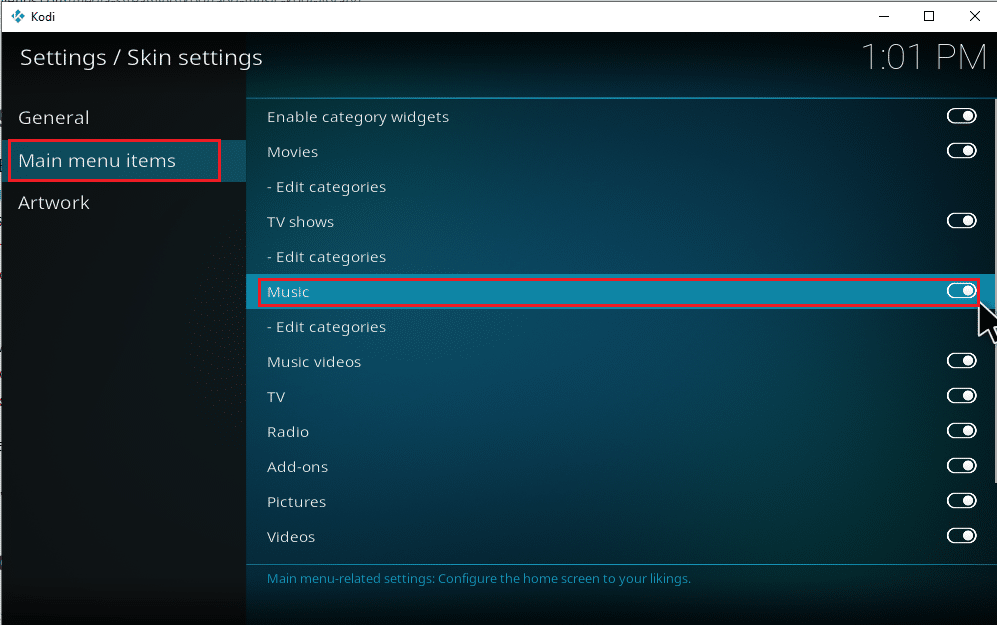
5. Pritisnite taster Esc nekoliko puta da biste se vratili na glavnu početnu stranicu. Muziku ćete pronaći kao treću opciju, ispod „Filmovi“ i „TV emisije“.
Pratite sledeće korake da biste započeli dodavanje muzike u Kodi i istražite dodatne opcije.
Korak II: Podešavanje muzike
Dodavanje muzike u Kodi je jednostavan proces. Ne brinite ako to ranije niste radili. Ako želite prvi put da dodate muziku u Kodi, pratite korake navedene u nastavku.
1. Pokrenite Kodi aplikaciju i izaberite kategoriju „Muzika“.
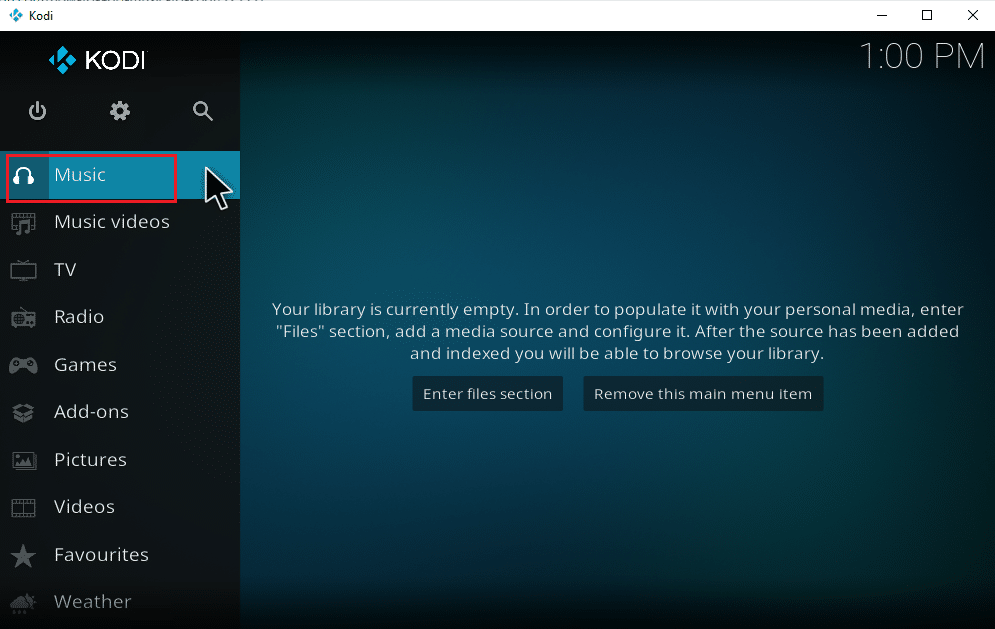
2. Izaberite opciju „Datoteke“.
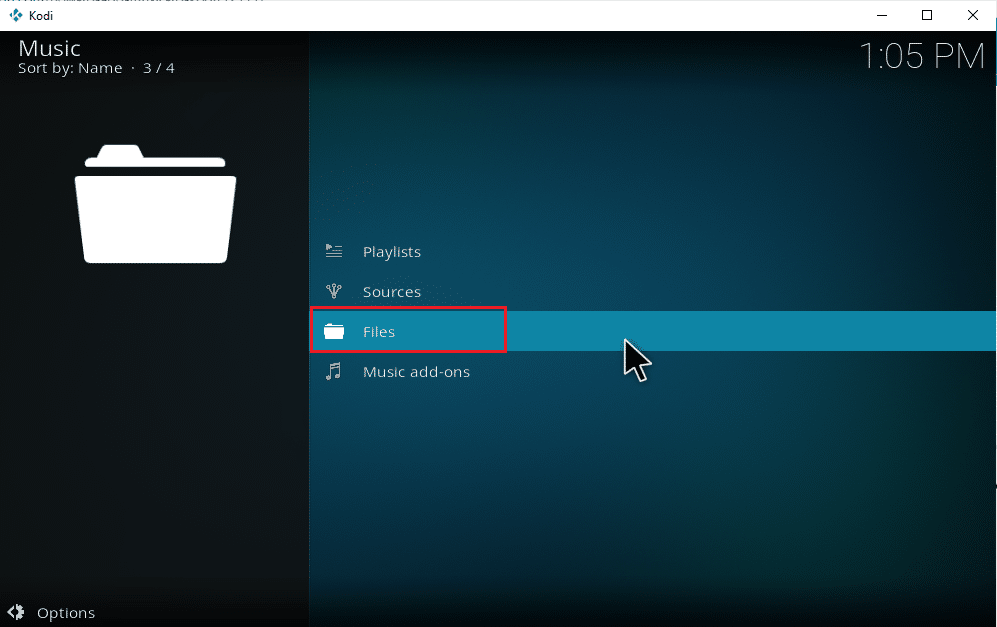
3. Kliknite na dugme „Dodaj muziku“.
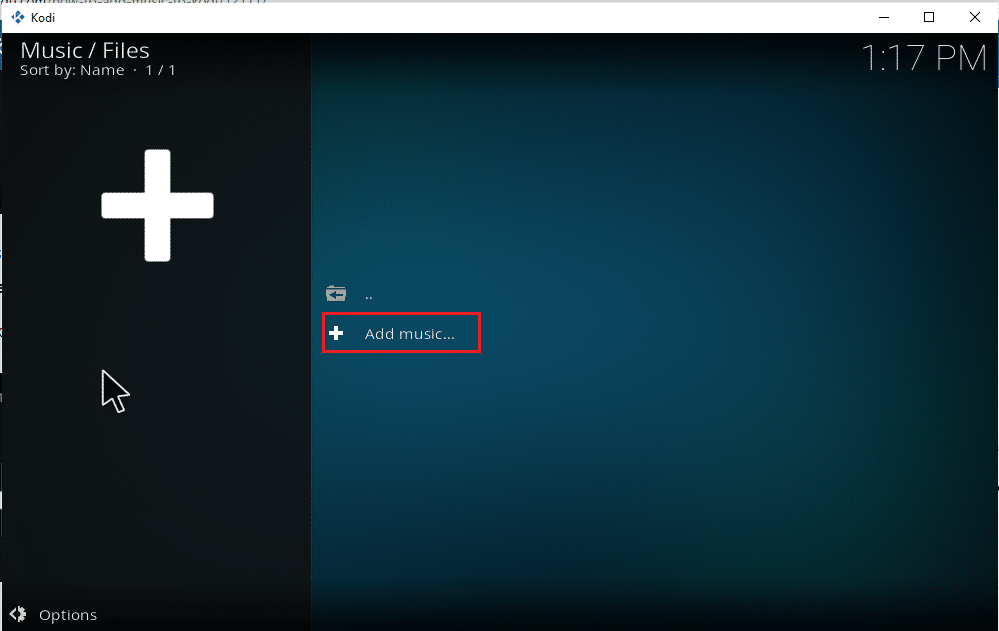
4. Izaberite opciju „Pretraži“ da biste pronašli željeni muzički folder koji se već nalazi na vašem računaru.
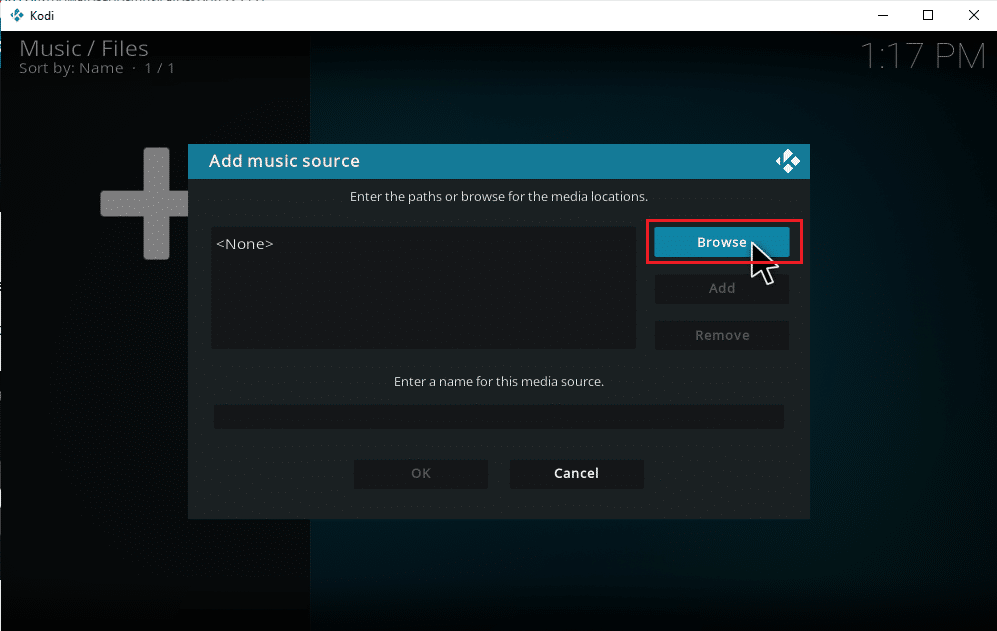
5. Idite do željene fascikle na kartici „Potraži novo deljenje“. Ovde je kao primer izabrana opcija E: (Novi volumen). Izaberite odgovarajuću putanju lokacije.
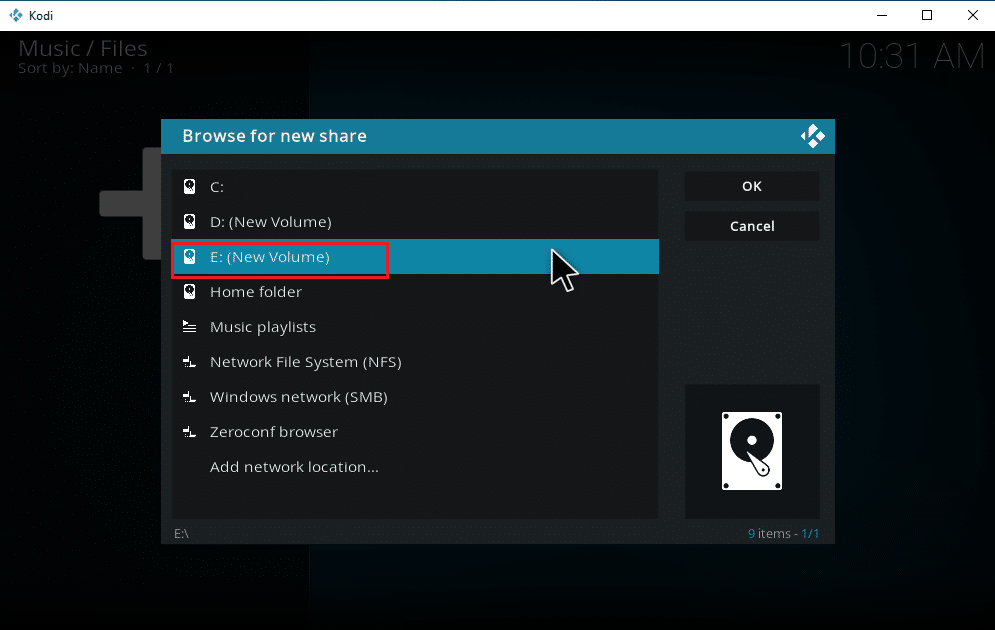
6. Izaberite željeni folder u kojem čuvate muziku. Ovde je folder „Pesme“ izabran kao primer.
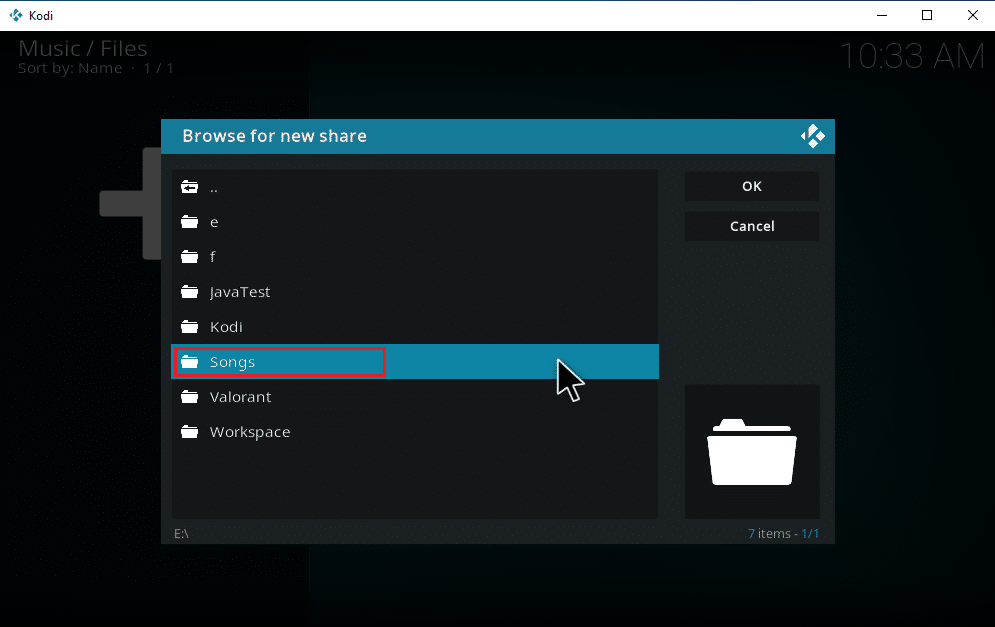
7. Kada je putanja izabrana, kliknite na „OK“ u iskačućem prozoru „Dodaj izvor muzike“.
Napomena: Ako želite da promenite ime foldera, kliknite na polje „Unesite ime za ovaj medijski izvor“ i preimenujte ga.

8. Izaberite „Da“ na upitu „Dodaj u biblioteku“.
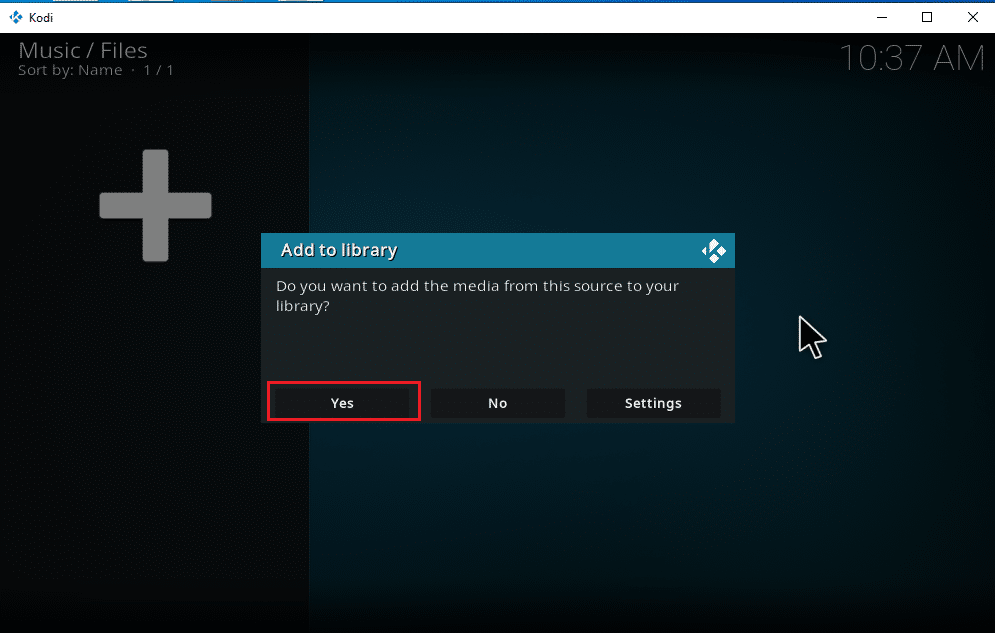
9. Sačekajte neko vreme da Kodi završi proces skeniranja. Zatim se vratite na Kodi početnu stranicu i izaberite opciju „Muzika“.
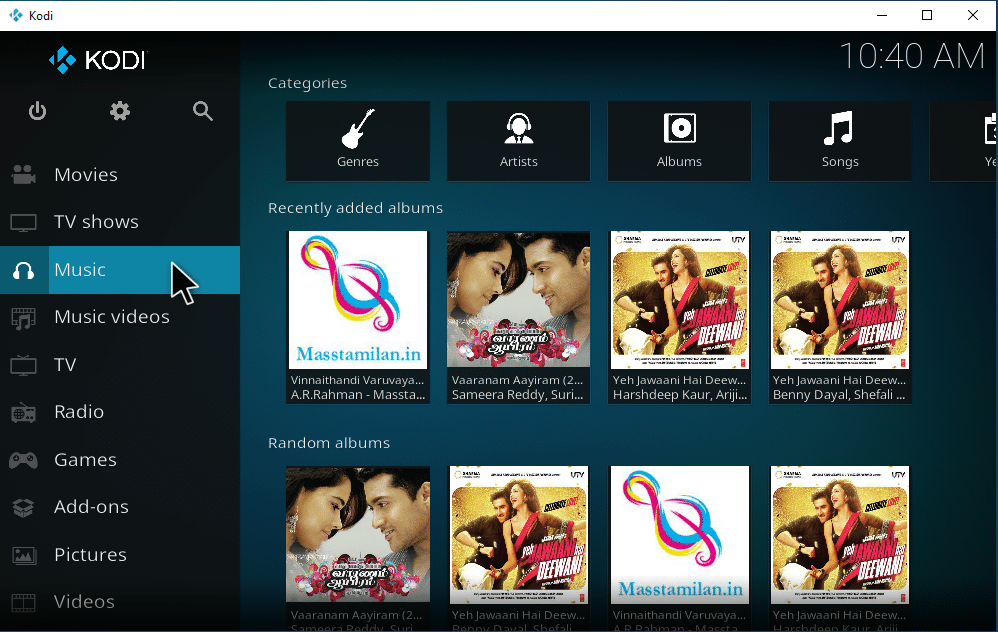
Na kraju, vaše pesme su po prvi put dodate na Kodi. Sada možete da puštate pesme i uživate u njima. Na ovaj način možete dodati muziku u Kodi.
Kako dodati novi muzički izvor u Kodi
Ako već imate podešenu muziku u Kodi-ju, a sada želite da dodate novi izvor muzike, evo kako to možete da uradite.
1. Pokrenite Kodi i kliknite na „Muzika“. Pomerite se udesno i izaberite ikonicu „Datoteke“.
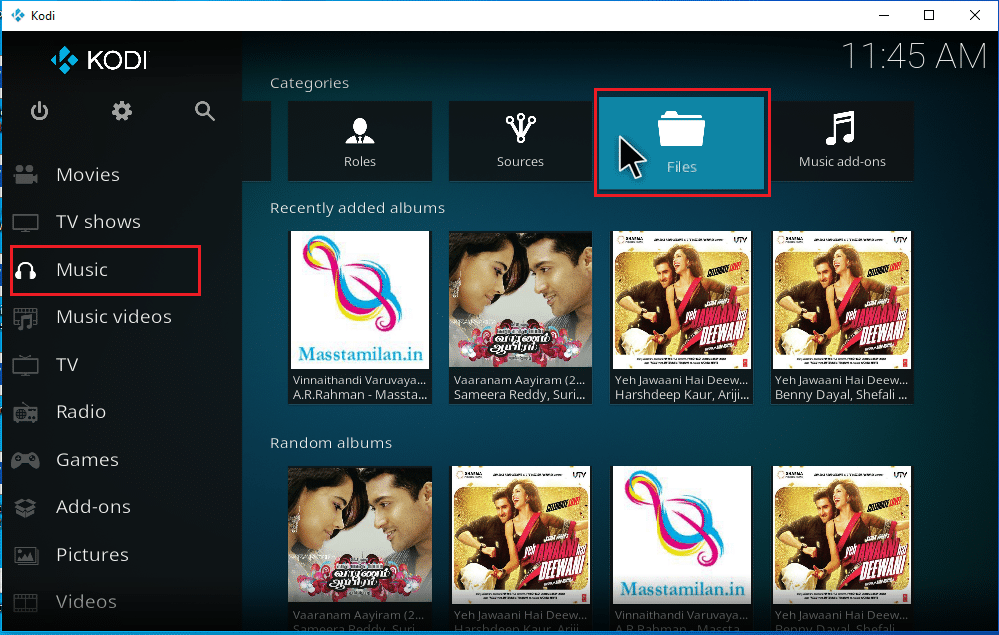
2. Kliknite na opciju „Dodaj muziku…“.
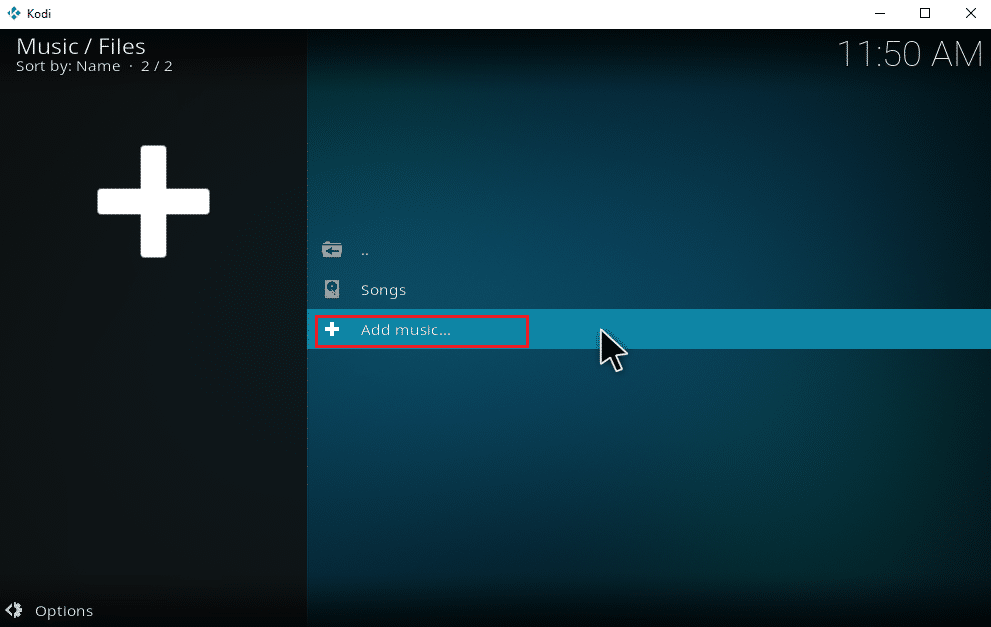
3. Izaberite dugme „Pretraži“.
Napomena: Možete i ručno uneti direktorijum foldera pesama u upitu, ali se preporučuje da pretražujete putanju foldera.
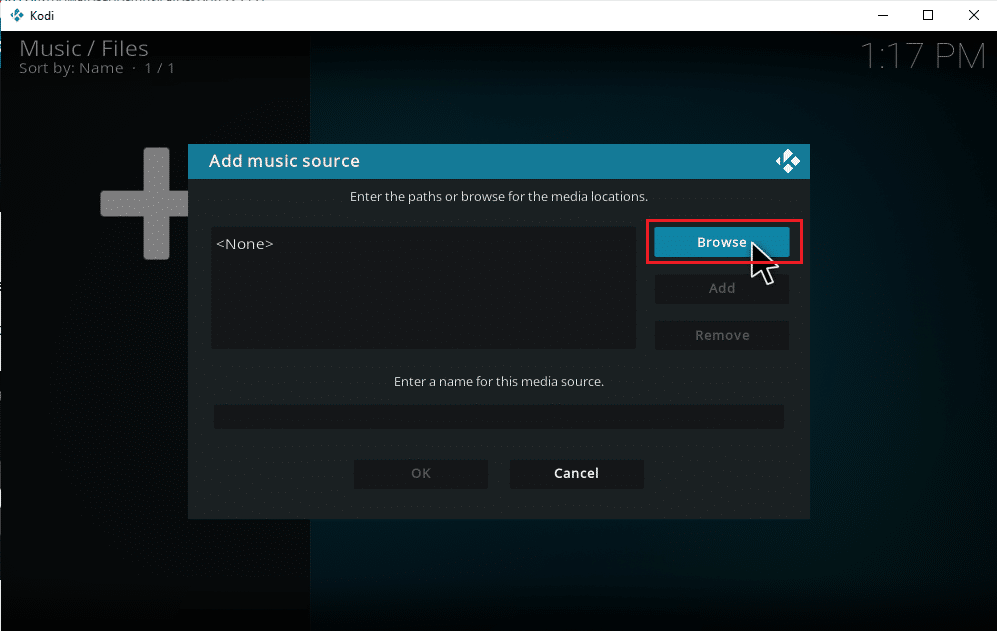
4. Idite do željene fascikle na kartici „Potraži novo deljenje“. Ovde je kao primer izabrana opcija E: (Novi volumen). Izaberite odgovarajuću putanju lokacije.
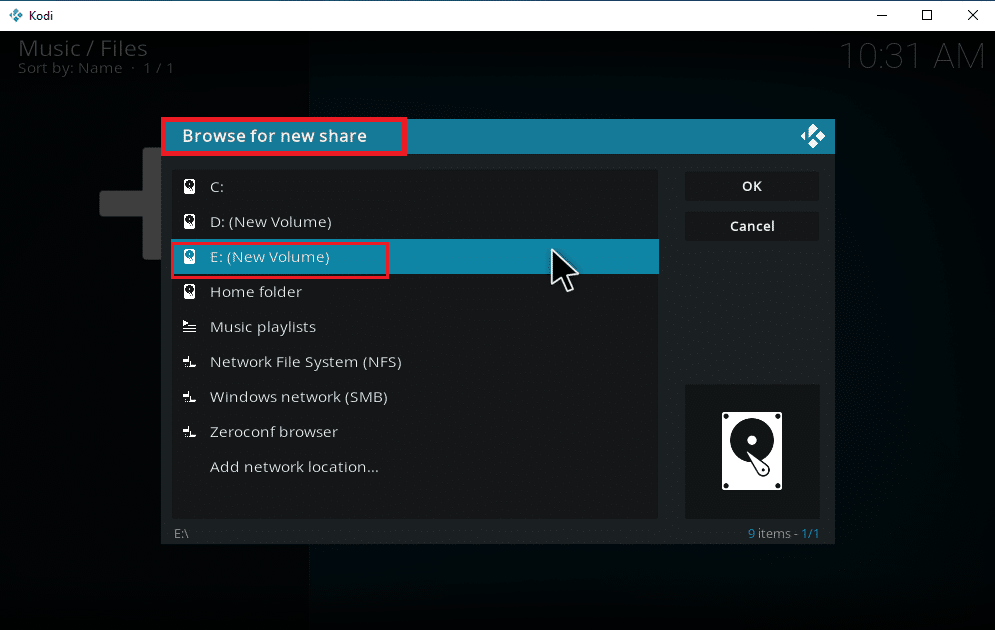
5. Izaberite željeni folder u kojem čuvate muziku. Ovde je folder „Latest_songs“ izabran kao primer.
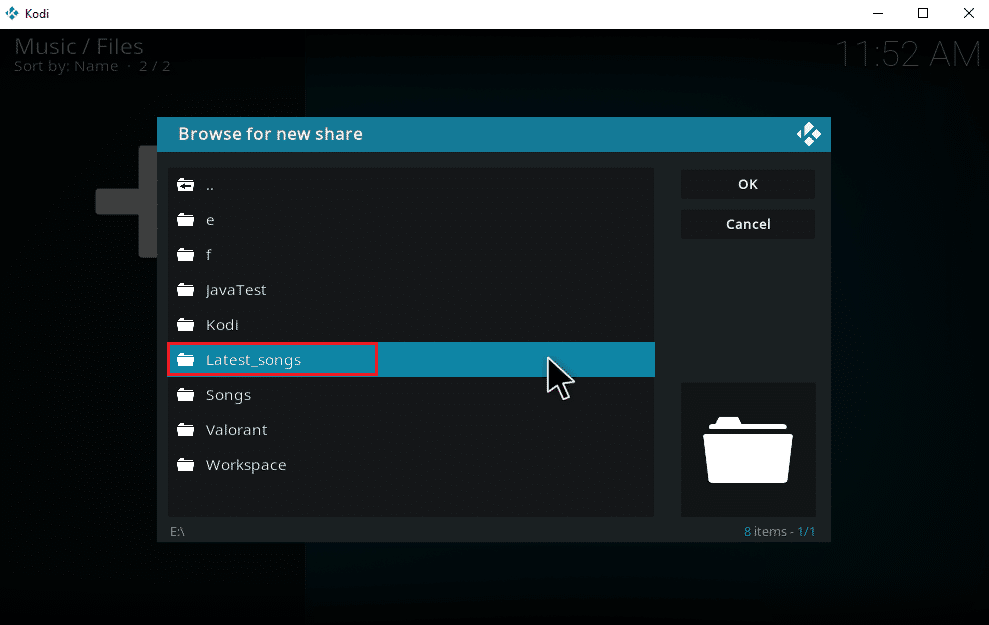
6. Kliknite na „OK“ na datotekama za uvoz koje se nalaze na putanji za navigaciju.
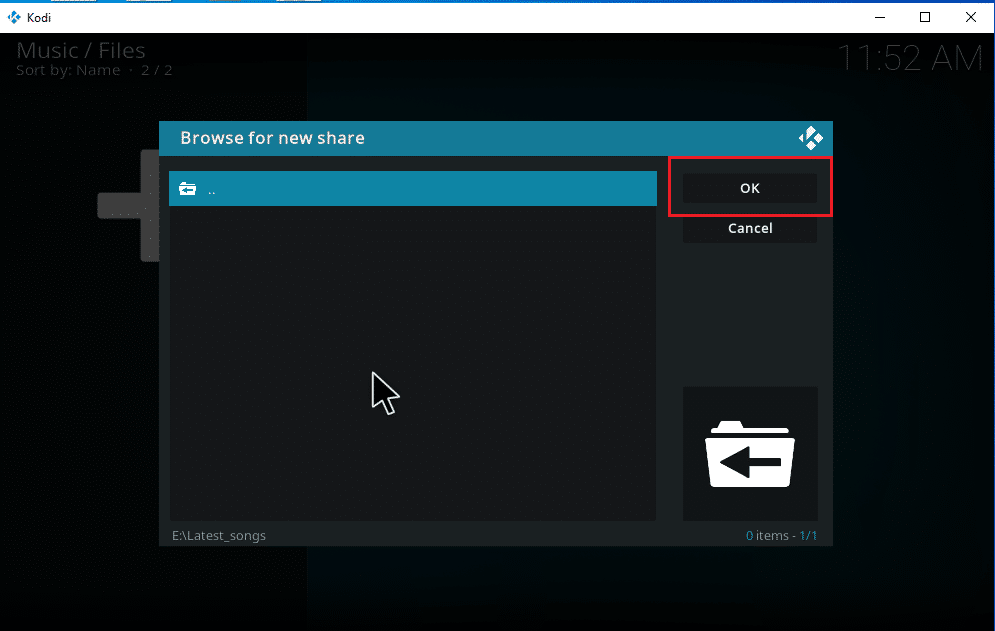
7. Preimenujte izabrani folder u polju za tekst „Unesite ime za ovaj medijski izvor“, ako je potrebno, i kliknite na dugme „OK“ da biste sačuvali promene.
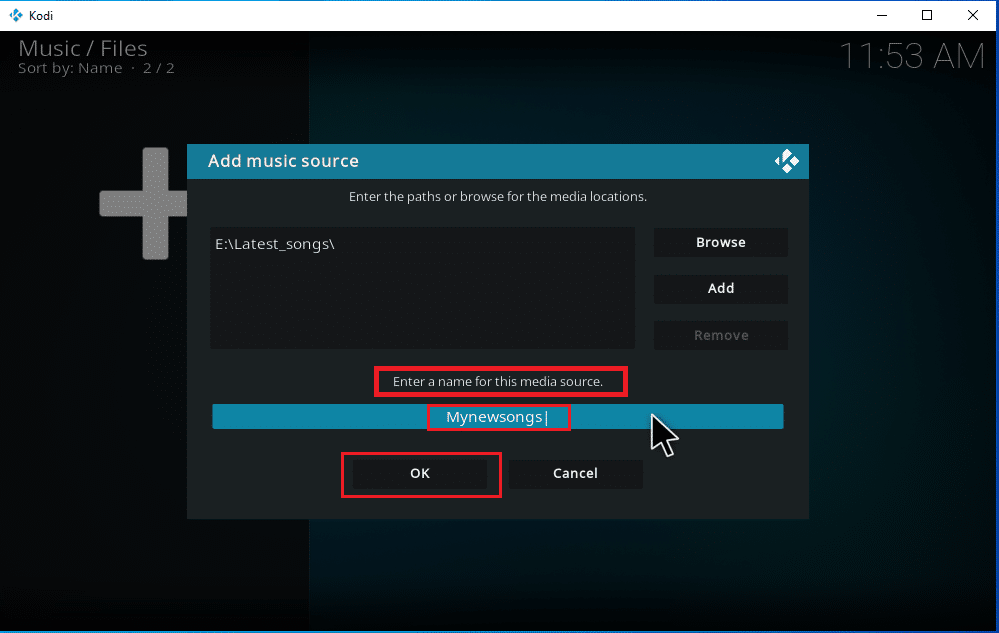
8. Izaberite „Da“ u prozorima „Dodaj u biblioteku“.
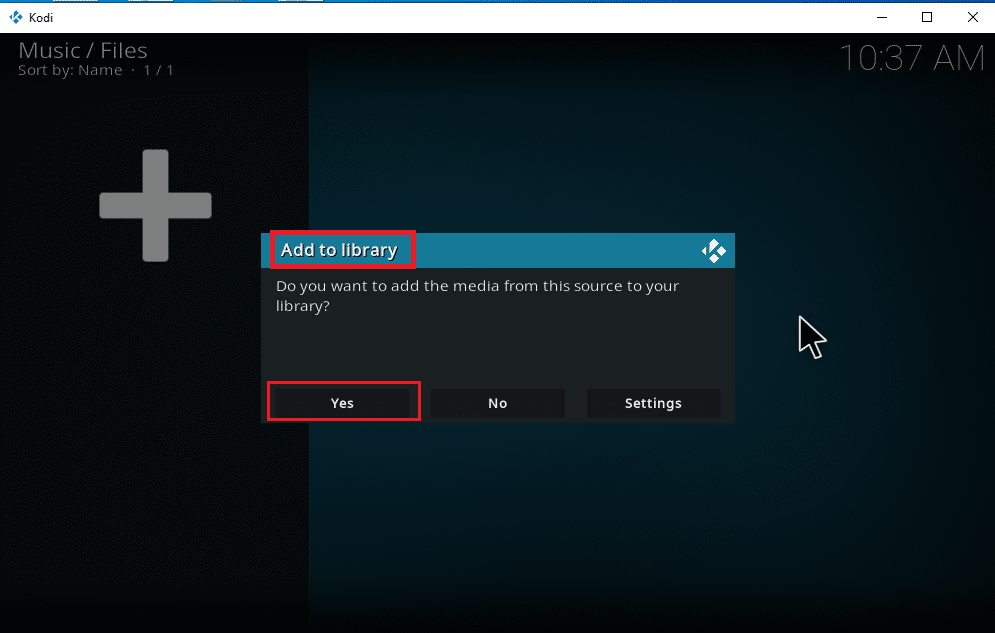
9. Ako imate veliku kolekciju pesama, može proći neko vreme dok se skeniranje ne završi. Zato se opustite dok Kodi ne skenira vaš novi muzički sadržaj. Kada se skeniranje završi, vratite se na početni meni i počnite sa slušanjem muzike.
Kada su svi vaši albumi uključeni u Kodi, pravi posao počinje. Kodi nudi širok izbor opcija i alata za dodavanje, brisanje, modifikovanje i preuzimanje pesama. Postoje neki često traženi zadaci koje korisnici Kodi često rade.
Kako instalirati muzičke dodatke
Poznato je da zvanični Kodi ne nudi nikakav sadržaj. Instaliranje dodataka preko zvaničnog Kodi-ja će vam omogućiti da u potpunosti iskoristite njegove mogućnosti. Možete preuzimati medijske izvore sa online strimova i uživati u njima offline. Takođe, možete preuzimati muziku na Kodi putem dodataka. Da biste to uradili, Kodi skladište je najbolja opcija. Ono je legalno i bezbedno. Dodaci instalirani u Kodi skladištu se automatski ažuriraju ukoliko se objavi nova verzija. Zar to nije sjajno? Ovo su neki od razloga njihove ogromne popularnosti. Pratite sledeće korake za preuzimanje muzike sa Kodi-ja.
Napomena: Budite oprezni i instalirajte samo legalne dodatke, jer postoje i dodaci sa piratskim sadržajem.
1. Pokrenite Kodi i izaberite ikonicu „Podešavanja“ kao što je prikazano na slici.
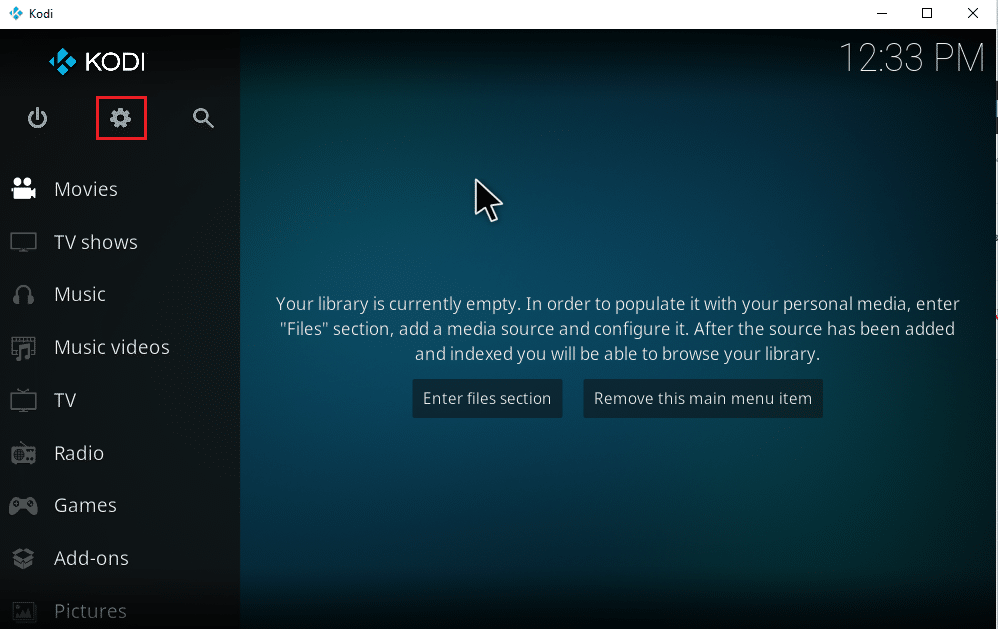
2. Pronađite „Sistemska podešavanja“ i kliknite na njih.
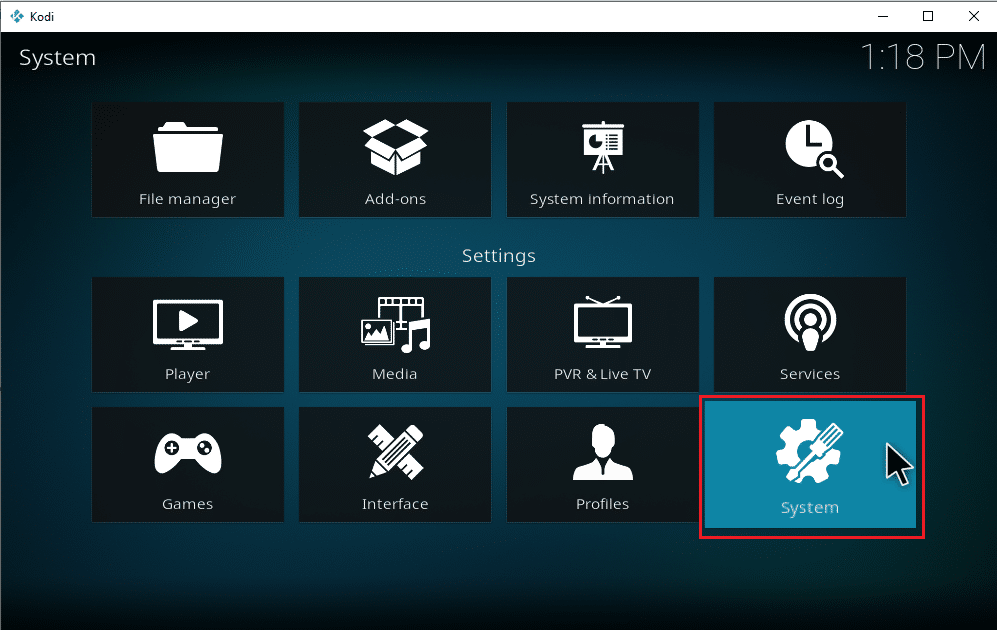
3. Izaberite karticu „Dodaci“ i uključite „Nepoznati izvori“ da biste instalirali muzičke dodatke treće strane.
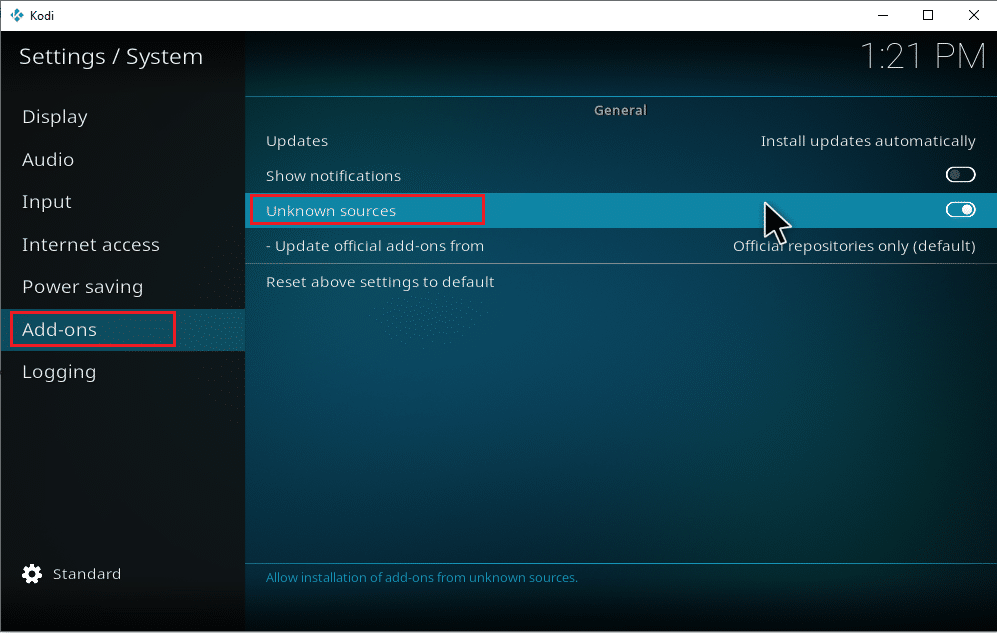
4. Izaberite „Da“ da biste prihvatili iskačući prozor sa upozorenjem, kao što je prikazano.
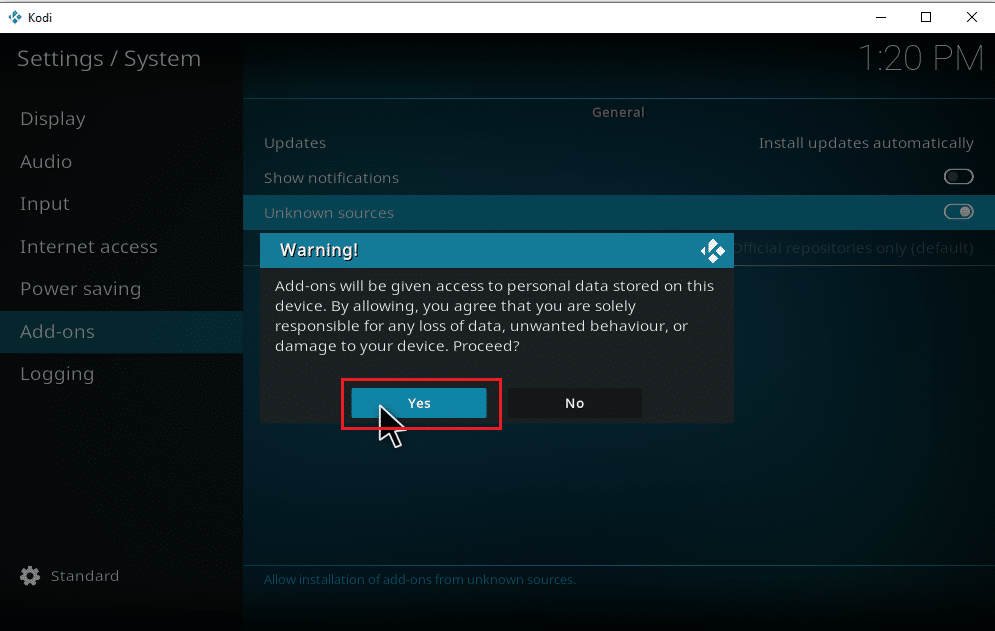
Kada je opcija „Nepoznati izvori“ u sistemskim podešavanjima omogućena, možete nastaviti sa instalacijom dodataka i preuzimanjem muzike na Kodi.
5. Ponovo pokrenite Kodi aplikaciju. Izaberite ikonicu „Podešavanja“.
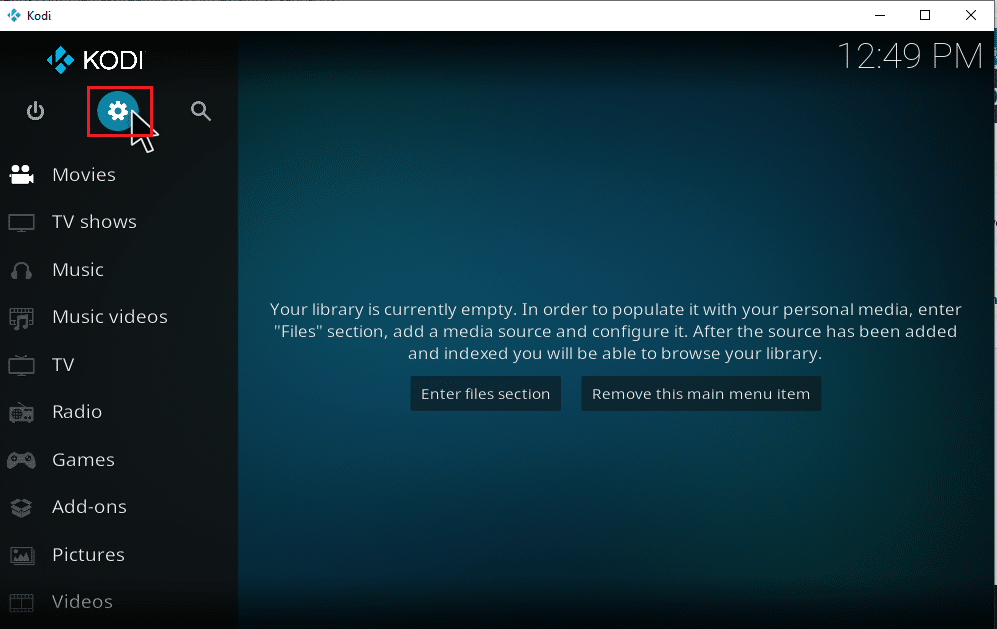
6. Pronađite i izaberite opciju „File Manager“.
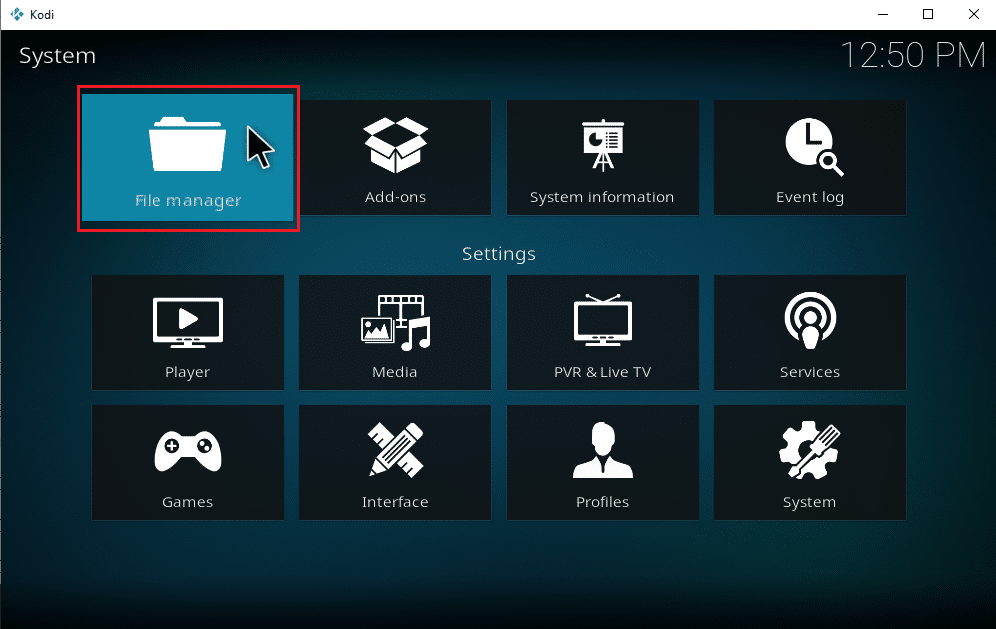
7. Dvaput kliknite na „Add source folder“ kao što je prikazano u levom oknu.
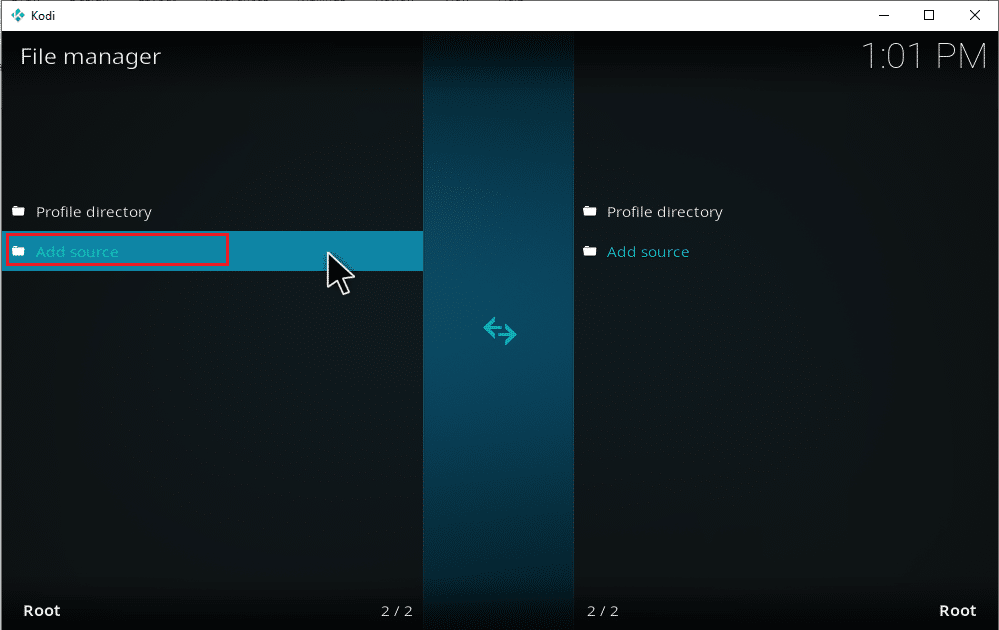
8. Kliknite na „None“ u prozoru „Add file source“.
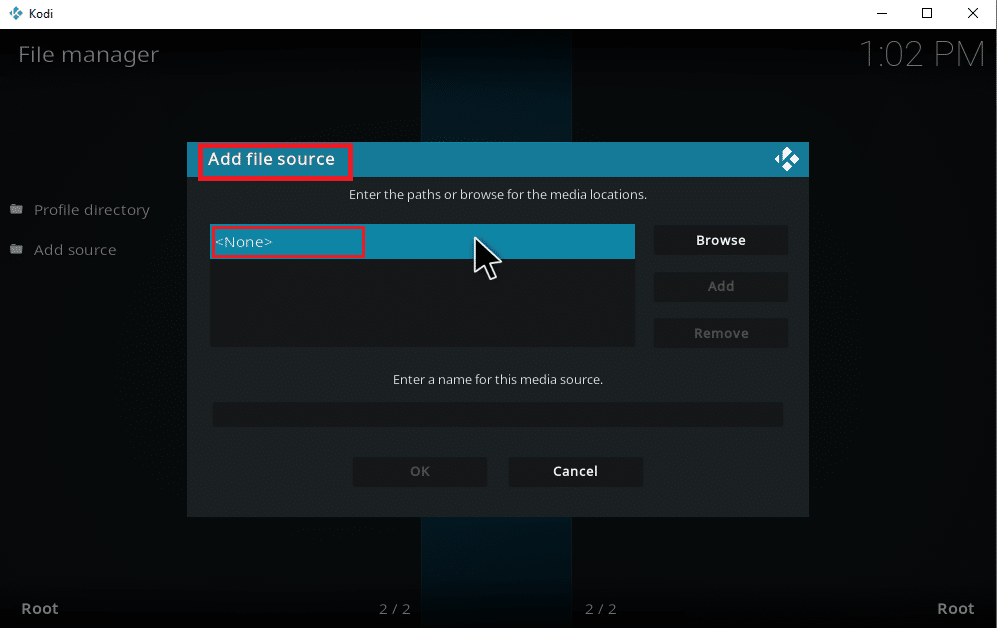
9. Kopirajte i nalepite ili otkucajte URL izvora medija i kliknite na „OK“.
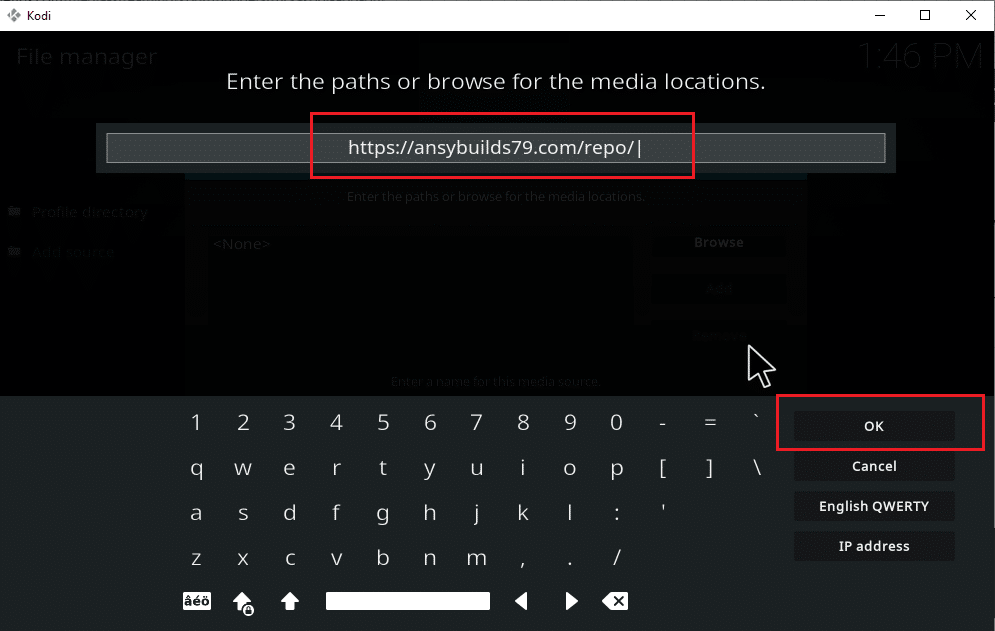
10. Preimenujte dodati izvor medija ako je potrebno i kliknite na dugme „OK“.